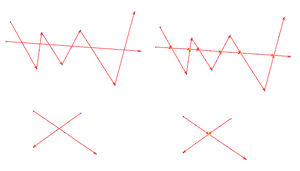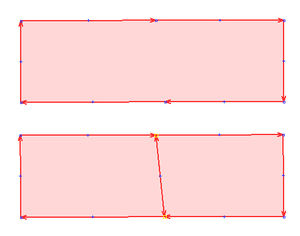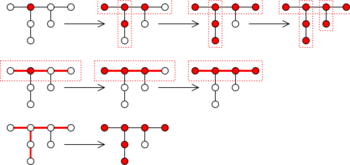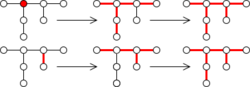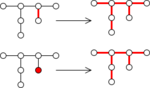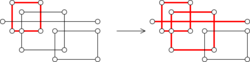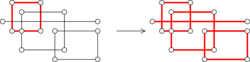JA:JOSM/Plugins/utilsplugin2
UtilsPlugin2は便利なツールを集めたものです。以前にUtilsPluginというものがあり、それはJOSMに取り込まれたのでこちらは「2」がついています。
ツールは「他のツール」「選択」メニューなどから選択できます。
「他のツール」メニュー
 交点にノードを追加 (Shift+I)
交点にノードを追加 (Shift+I)
2つ以上のウェイ(線形でもエリアでも)の交点にノードを追加します。選択したウェイは分割はしません。
 オブジェクトの分割 (Alt+X)
オブジェクトの分割 (Alt+X)
ウェイまたはエリアを2つの選択したノードまたは選択したウェイで2つのウェイまたはエリアに分割します。 元のエリアのプロパティーが新しい2つのエリアにコピーされます。 閉じたウェイ/エリアと2つのノードを選択するか、閉じたウェイ/エリアとそれを二等分する1つのウェイを選択します。
ウェイのノードを再配置 (Shift+L)
「ノードを一直線に配列」に似た機能ですが、選択するノードの数によって挙動が変化します。
- ノードを1つ選択:選択したノードのウェイ上にある両側のノードに合わせて3つのノードを一直線に並べます
- ノードを2つ選択:選択した2つのノードの間のウェイを直線にします
- 3つ以上のノードを選択:選択したノードを直線に並べます
リレーションを外す (Alt+Shift+G)
2つのウェイが1つのノードを共有しているのと似たように、2つのマルチポリゴンリレーションが境界のウェイを共有していることがあります。
共有されているウェイを選択し Alt+Shift+Gで、ウェイが複製されて2つのマルチポリゴンのエリアを分離することができます。
座標を置換 (Ctrl+Shift+G)
可能な限りメタデータと履歴を保持した状態でジオメトリを1つのオブジェクトから他のものに置き換えます。2つのモードがあります。
ウェイの置き換え
すでに存在しているウェイを変更するより新しいウェイを描く方が早いことがあります。しかし履歴は残しておきたい。そのような場合に古い方のウェイのノードを可能な限り新しいウェイのノードに移動させる形で置き換えます。
手順:
- 修正したいウェイを選びます。
- 近くに正しいウェイを新しく描きます。
- 2つのウェイを選択
- 「座標を置換」のツールを選択します。すると、古いウェイのノードのタグと履歴を可能な限り再利用し、新しいウェイに移します。
- OSMにアップロードすると、新規でウェイを作成したのではなく、古いオブジェクトを少し調整したように表示されます。
ノードをウェイで置き換え
レストランのような地物がノードで置かれていて、建物のエリアに移したいということがあります。あるいはノードとウェイの両方で同じ地物を描いていることがあって、地物ひとつにOSM要素はひとつ の原則から外れていることがあります。 そのような時にこのツールを使用します。 ノードとウェイを選択し、「座標を置換」ツールを選択すると、可能な限り履歴を保持した上でノードをウェイに置き換えます。
前の選択からタグを貼り付け (Shift+R)
先に選択したオブジェクトのタグの内容を次に選択するものに追加します。
タグをコピーするのにコピー&ペーストさえする必要はなく、元のオブジェクトを選択し、追加したいオブジェクトを選択し、Shift+R でタグの内容がコピーされます。
ソースタグを追加 (Ctrl+Alt+S)
新しいオブジェクトの source=* の設定を簡単にします。最後にsourceタグを操作していた内容を記憶しており、追加したいオブジェクトを選択した状態でこのメニューを選ぶと、sourceタグが追加されます。
リレーションを貼り付け
「タグの貼り付け」と似た機能で、選択したオブジェクトからクリップボードの内容がリレーションに追加されます。可能な場合は適切なロールも追加されます。
「データ」メニュー
カスタムURLを開く (Shift+H)
選択したノードまたは画面の中央の場所からのデータを使用して、デフォルトのブラウザーでURLを開きます。 JOSMで編集 > 設定 > Utilsplugin2のタブから、あるいはcustomurls.txtに設定を追加します。
- Google Maps:
http://maps.google.com/?q={#lat},{#lon} - National Land Survey service in Finland:
http://kansalaisen.karttapaikka.fi/koordinaatit/koordinaatit.html?y={#lat}&x={#lon}&srsName=EPSG%3A4258 - Pic4Carto (street-level pictures):
http://projets.pavie.info/pic4carto/#16/{#lat}/{#lon} - Osmose
https://osmose.openstreetmap.fr/fr/map/#zoom=18&lat={#lat}&lon={#lon}&level=1%2C2%2C3 - OSM History Viewer
https://pewu.github.io/osm-history/#/{#type}/{#id}
複数のオブジェクトをタグ付け [アルファ] (Ctrl+T)
選択したオブジェクトのタグを表形式で表示し、編集できます。
「選択」メニュー
隣接したノードを選択 (E)
選択したノードから E を押すごとにウェイでつながっている隣のノードを選択状態にします。
- ノードと共にウェイも選択している場合は、選択したウェイ上のノードのみ選択します。
- ウェイのみを選択している場合は、これらのウェイのノードが選択されます。
使用例:1つのノードを選択し、E で隣を含めた3つのノードを選択し、L で一直線に並べることができます。
隣接したウェイを選択 (Shift+E)
ノードやウェイを選択した状態で Shift+Eにより隣接したウェイを選択します。
すべての接続されたウェイを選択 (Crtl+Shift+E)
選択したものに接続しているウェイを Crtl+Shift+E で全て選択します。
交差するウェイを選択 (I)
選択したものに交差しているウェイを選択状態にします。「交点にノードを追加」する際に便利です。
全ての交差するウェイを選択 (Ctrl+NumPad *)
いくつかのウェイを選択している状態から全ての接続する・交差するウェイを選択します。建物の一部のパーツを選択し組み合わせる場合に便利です。
インストール方法
JOSMの編集 > 設定 > プラグインから「utilsplugin2」を選択するとインストールできます。